规模较大的组织的利益相干方使用产品数据从自己的角度分析和可视化设计。因此,对他们来说,能够快速轻松地筛选与设计有关的复杂、海量的信息十分重要。 传统的文本搜索是查找此类数据的一种好方法。但还有一个方法:可视的颜色编码的报告。颜色编码是一个可轻松传达搜索结果的强大工具。除了视觉吸引力之外,这些报告还能更清楚地呈现数据。简而言之,一张颜色编码的图片抵得上千言万语。 参数、属性和元数据 产品数据通常包含由 CAD 和 PLM 系统创建和管理的几何和非几何实体。术语“参数”是“属性”和“元数据”的同义词,这个术语使用得很广泛,因为它们提供了有关设计的额外信息。它们使重要信息能够封装在设计中并随着设计传播。有些参数是系统生成的,而另一些参数是用户定义的。 例如,在 CAD 系统中,您可以将“设计者”或“重量”等属性添加到每个零件和组件中。CAD 系统中定义的参数随后必须“自动”映射到 PLM 系统中对应的参数设置。同时,PLM 系统拥有自己的一组属性。例如,“生命周期状态”、“修订号”或“成本”。这为每个零件或组件增添了大量属性。一个给定模型的属性的实际数量取决于公司的最佳业务实践。 那么,如何以及在哪些地方让所有这些属性都起作用呢?利用 PTC Creo View,您可以将来自 CAD 系统的属性以及来自 PLM 系统(如 PTC Windchill)的属性可视化。可视化文件(PVZ 文件)将在您发布设计时捕获属性(前提是对 CAD 和 PLM 系统进行了发布属性的正确配置)。在下图中,底部窗格显示了以洋红色突出显示的零件的所有属性。 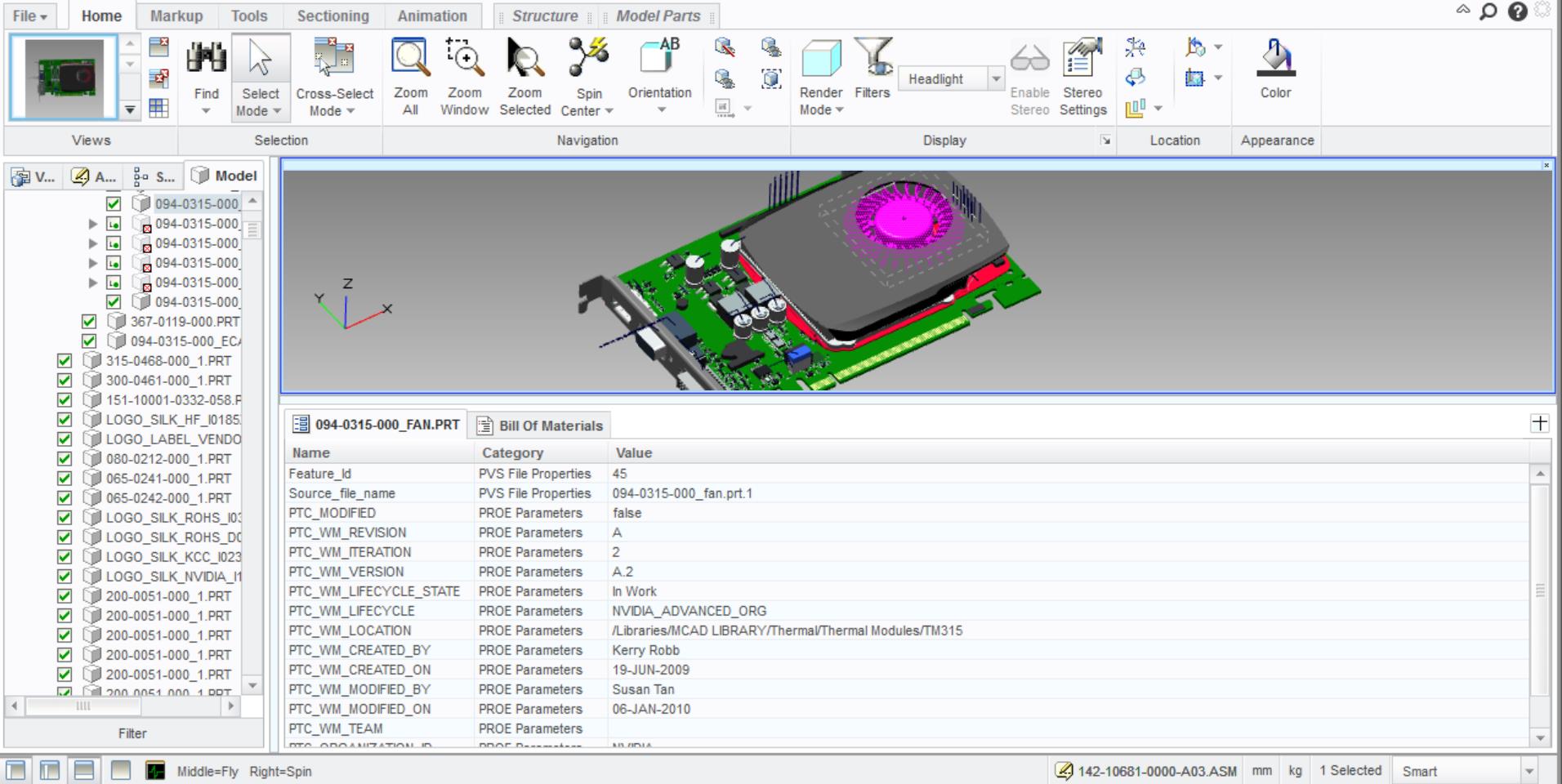 基于参数的搜索 PTC Creo View 可在不必加载几何的情况下搜索参数或属性。如果您要处理大量组件,而这些组件作为详细模型加载要耗费大量时间,那么这非常有用。 现在,您不必检索所有图形;相反,您可以只加载产品结构和元数据。利用 PTC Creo View,一旦加载了结构,您就可以立即搜索属性。下图显示了用户使用“PTC_WM_LIFECYCLE_STATE = In Work”搜索所有元件时出现的情况。右侧的图形窗口显示了搜索的结果。  颜色编码搜索 可视报告使您能够理解复杂的信息。您可以使用 PTC Creo View 筛选几何和非几何属性。下面的示例突出显示了复合搜索查询“为我显示与散热器相距不超过 10 毫米的所有零件和由‘Kerry Robb’设计的所有零件”的结果 搜索结果显示在下图中。距散热器 10 mm 范围内的零件以青色显示,而 Kerry Robb 设计的所有零件以品红色显示。这是不是很酷呢? 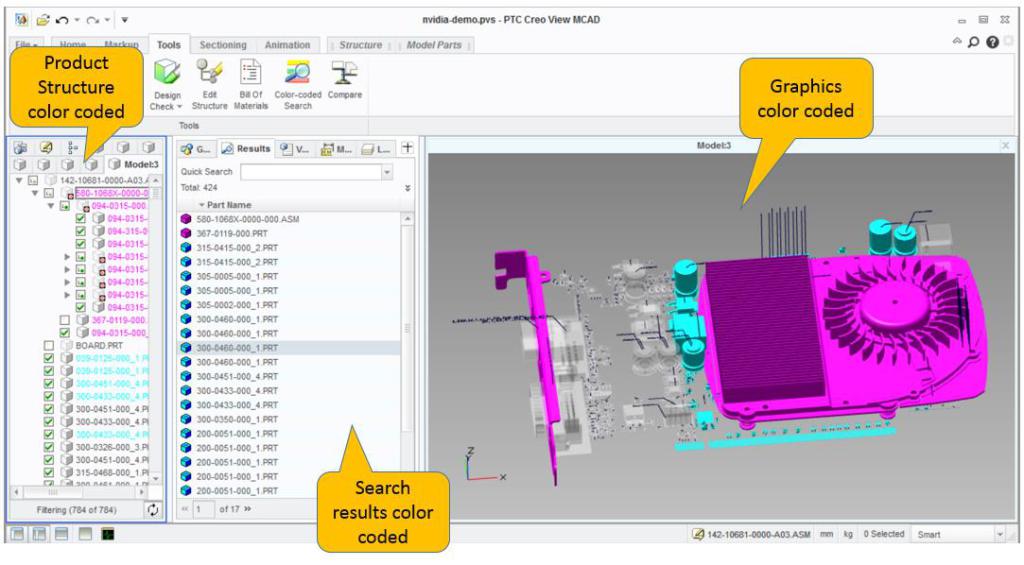 利用 PTC Creo View,您可以将零件、空间或属性搜索结果组合起来,作为搜索条件添加,从而构建复杂的查询。下图显示了在产品结构、搜索结果导航器和图形窗口中高亮显示的搜索结果。 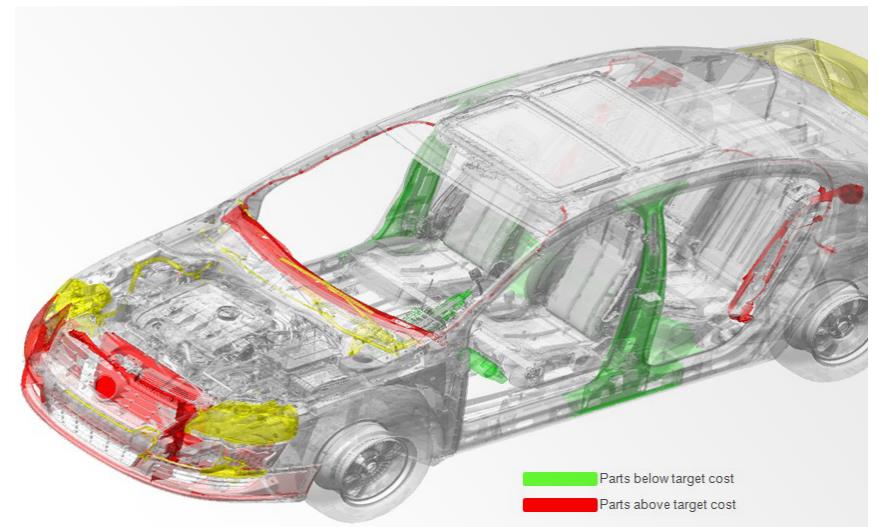 此外,下图还显示了 PTC Creo View 中带颜色标记的搜索功能,而且此类搜索还允许您基于 PTC Windchill Product Analytics 中的成本参数开展筛选。 此外,下图还显示了 PTC Creo View 中带颜色标记的搜索功能,而且此类搜索还允许您基于 PTC Windchill Product Analytics 中的成本参数开展筛选。 利用 PTC Creo View 中带颜色标记的搜索功能,制造商能够实时掌握整个产品开发生命周期,跟踪各种参数(设计、成本、PLM 参数)。数据中嵌入的参数随后可发挥巨大作用,因为这些参数可以让您从数据中获得有价值的洞察,从而做出更好的决策。详细了解有关使用 PTC Creo View 探查设计方案的信息。 您用过带颜色标记的搜索功能吗?如果没用过,您认为它在生成可视化报告时是否能派上用场呢?请将您的想法告诉我。 关于作者:Madhavi Ramesh 是产品智能公司 Punditas 的创始人。请访问她的 Visualization 博客 (www.vizpundit.com) 了解有关 PTC 可视化技术的提示和技巧。
|